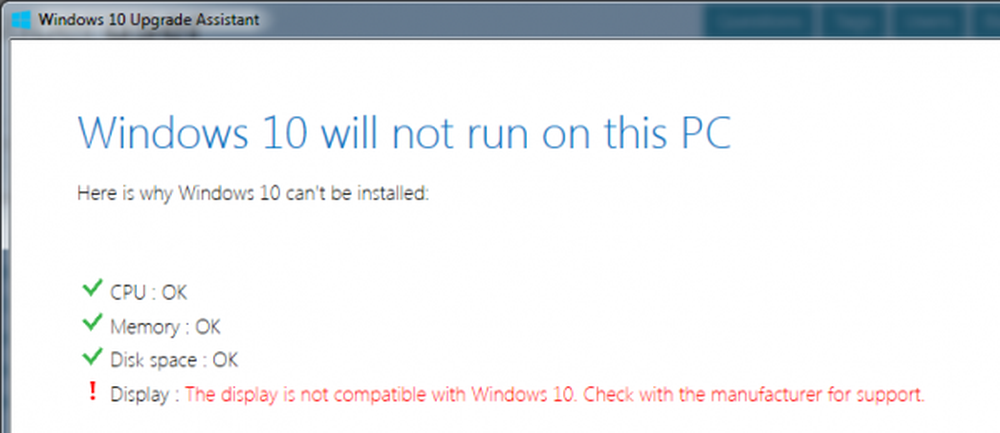Fix Drivrutinen upptäckte ett kontrollerfel på Windows

Blue Screen of Death-fel är varje datoranvändares mardröm. Vissa kan vara lätta att lösa, medan andra var ganska svåra. En av de svåra att lösa fel är: Föraren upptäckte ett styrfel. Det kan följas av orden på \ Device \ Ide \ Ideport0 ELLER, på \ device \ harddisk0 \ dr0, \ Device \ Harddisk1 \ DR1 eller DR3 eller namnet på porten eller enheten som orsakar problemet. Om du stöter på det här felet kan våra förslag hjälpa dig att lösa det.
Föraren upptäckte ett styrfel

Du kan fortsätta med följande lösningar i följd för att lösa problemet:
- Koppla bort och koppla tillbaka all maskinvara och kablar
- Kör Blue Screen Felsökare
- Uppdatera drivrutiner
- Uppdatera BIOS
- Kör maskinvara Diagnostik
- Få moderkortet ersatt.
1] Koppla bort och koppla tillbaka all maskinvara och kablar
Många användare har rapporterat att problemet blev löst efter att de kopplade bort och kopplade tillbaka maskinvarukablage. Kanske, kablarna är lös var problemet i deras fall.
Att öppna en dators skåp kräver vanligtvis expertis med hårdvara. Det är för dig att bedöma om det är värt att försöka med den här lösningen.
2] Kör Blue Screen Felsökare
Felsökaren Blue Screen kontrollerar alla tjänster, drivrutiner och andra komponenter för fel och löser problemen om möjligt. Så här kör vi det:
Klicka på Start-knappen och välj sedan Inställningar> Uppdateringar och säkerhet> Felsök. Välj Blå skärmfelsökare från listan och kör den.
Starta om systemet.
3] Uppdatera drivrutiner
En av de främsta orsakerna till blå skärmfel är föråldrade drivrutiner. Du kan uppdatera drivrutinerna med hjälp av Devices Manager eller Windows Update, eller du kan använda en gratis drivrutinsuppdateringsprogramvara för att göra detsamma. Kom ihåg att skapa en systemåterställningspunkt först, though.one av en från Enhetshanteraren, det är dock en besvärlig uppgift.Intel-användare kan använda Intel Driver Update Utility medan AMD-användare kan AMD Driver AutoDetect.
4] Uppdatera BIOS
Användare har rapporterat att uppdatering av BIOS har hjälpt dem att lösa problemet när allt annat misslyckades. Vanligtvis är BIOS tillgängligt på din systemtillverkares webbplats. Vänligen bekräfta systemets fabrikat och modell innan du installerar BIOS.
5] Kör maskinvarodiagnostik (Windows Memory Diagnostics)
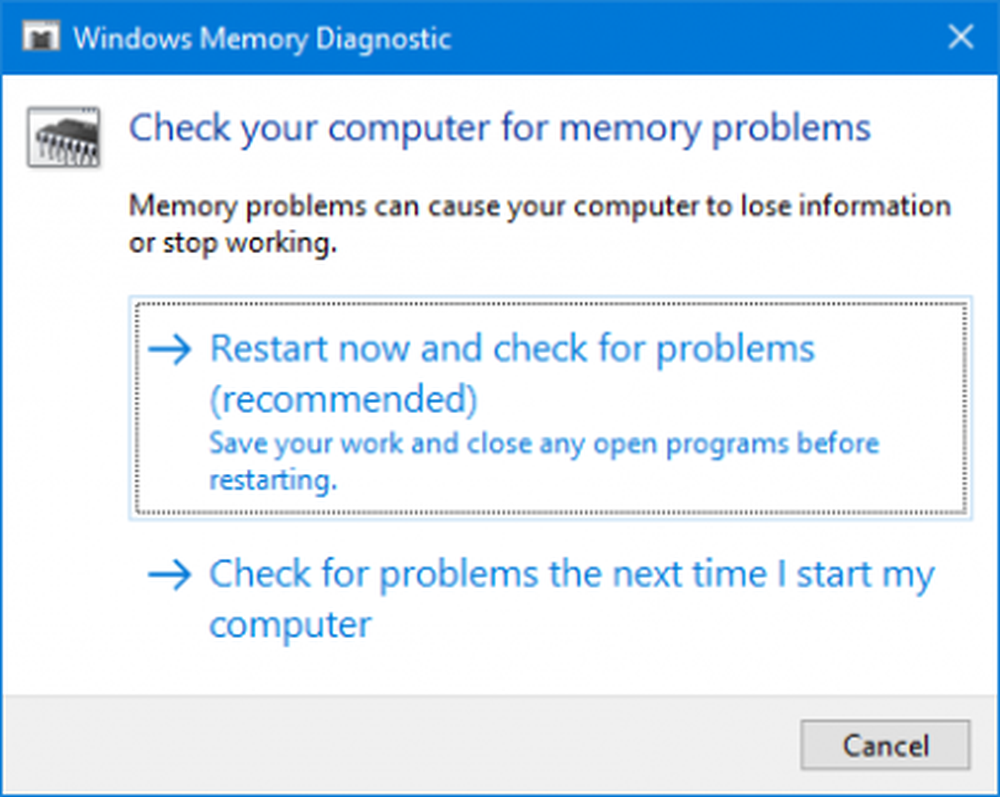
Windows Memory Diagnostics är ett verktyg som tillhandahålls av Microsoft för att kontrollera Windows-system för minnesrelaterade problem. Proceduren för att köra verktyget är som följer:
Tryck på Win + R för att öppna fönstret Kör och skriv kommandot mdsched.exe i fönstret. Tryck på Enter för att öppna Windows Memory Diagnostics-verktyget.
Välj "Starta om nu och kontrollera efter problem (rekommenderas)."
6] Byt moderkortet
Om din dator fortfarande är under garantin kan du överväga att ersätta datorns moderkort om alla ovanstående lösningar misslyckades.
Hoppas det hjälper!